Oracle ILOM 웹 인터페이스를 사용하여 스냅샷 만들기
시작하기 전에
이 절차를 수행하려면 Admin(a) 역할이 사용으로 설정되어 있어야 합니다.
 | 주의 - Oracle 서비스 담당자가 요청하지 않은 한 일반 사용자는 이 유틸리티를 실행하면 안됩니다. |
- Oracle ILOM 웹 인터페이스에 로그인합니다.
-
탐색 창에서 ILOM Administration —> Maintenance를 누릅니다.
Firmware Upgrade 페이지가 나타납니다.
-
Snapshot 탭을 누릅니다.
Service Snapshot Utility 페이지가 나타납니다.
주 - 일부 Oracle ILOM 창은 약간 다르게 보일 수 있습니다.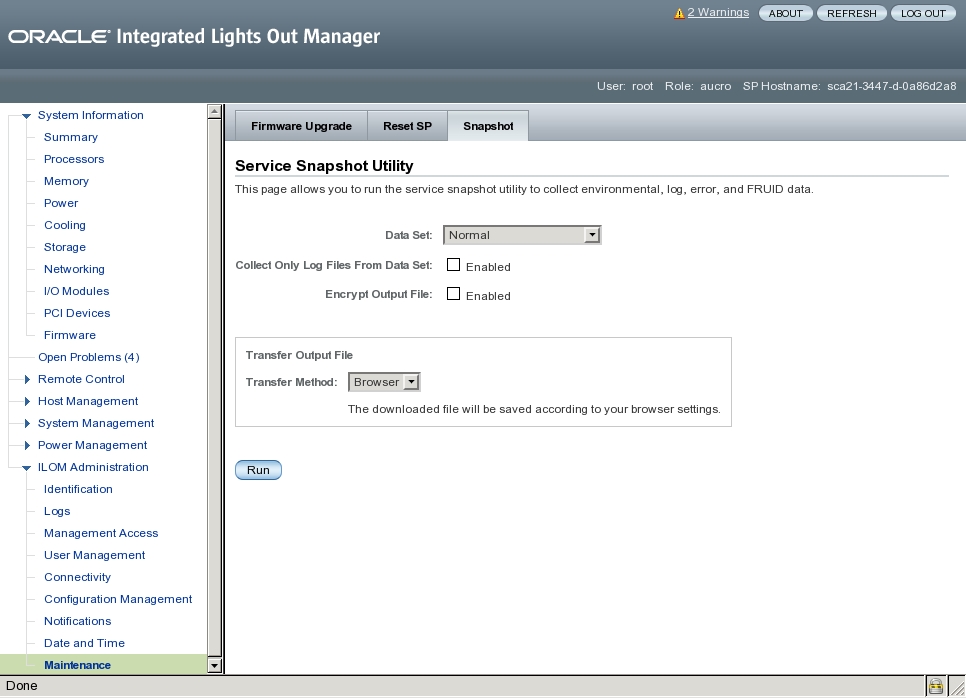
-
원하는 데이터 세트를 누릅니다.
- Normal – Oracle ILOM, 운영 체제 및 하드웨어 정보를 수집하도록 지정합니다.
- FRU ID – FRU ID 정보를 제공합니다.
- Full – 모든 데이터를 수집하도록 지정합니다. Full을 누르면 시스템이 재설정될 수 있습니다.
-
Custom – 다음 데이터 세트 중 하나 이상을 선택할 수 있습니다.
-
ILOM 데이터
-
하드웨어 데이터
-
진단 데이터
-
기본 OS 데이터
-
FRUID 데이터
-
- 데이터 세트에서 로그 파일만 수집하려면 Enabled 확인란을 누릅니다.
- 출력 파일을 암호화하려면 Enabled 확인란을 누릅니다.
-
출력 파일을 전송하려면 다음 방법 중 하나를 선택합니다.
-
브라우저
-
SFTP
-
FTP
-
-
Run을 누릅니다.
Save As 대화 상자가 나타납니다.
- 이 대화 상자에서 파일을 저장할 디렉토리 및 파일 이름을 지정합니다.
-
OK를 누릅니다.
유틸리티가 zip 파일을 지정된 디렉토리에 둡니다.
-
파일의 압축을 풀어 스냅샷으로 생성된 데이터에 액세스합니다.
주 - 암호화된 파일을 해독하려면 openssl을 사용합니다.